這裡以為“我的文檔”制作一個備份計劃為例來給大家講講它的使用方法。
1.打開“開始菜單”,選擇“所有程序→附件→系統工具→備份”項,啟動“備份工具”。如果你發現啟動的是備份還原向導的話,請點擊其上的“高級模式”,即可切換到“備份工具”主窗口(如圖1)。
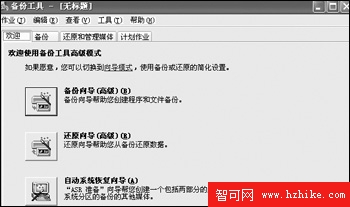
圖1備份工具窗口
2.單擊“計劃作業”標簽,彈出一個日期窗口,選擇該備份計劃執行的起始日期。然後點擊“添加作業”按鈕,調出“備份向導”界面。
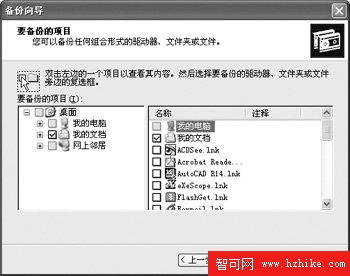
圖2備份選擇對話框
3.在“要備份的內容”對話框裡選擇“備份選定的文件、驅動器和網絡數據”項。點擊“下一步”進入“要備份的項目”對話框(如圖2),在該界面的文件列表中選擇“我的文檔”。
4.在“備份類型、目標和名稱”對話框中鍵入備份文件的名稱和保存路徑。然後在“備份類型”界面裡選擇“正常”。如果你想驗證備份文件的完整性或者當文件正在進行寫入操作時同樣能進行備份,那麼就將“如何備份”界面裡的“備份後驗證數據”和“使用卷陰影復制”項選中。至於“備份選項”界面,我們只要執行軟件默認的設置即可,不用更改。
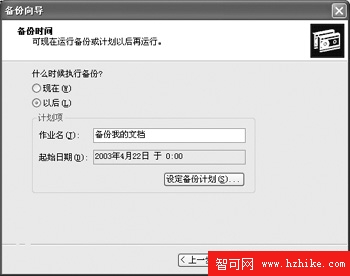
圖3備份時間選擇
5.接著進入“備份時間”對話框(如圖3)。如果你想立刻進行備份的話,那麼選擇“現在”項,並點擊“下一步”即可。要是你選擇了“以後”項,那麼先要為該計劃輸入一個作業名,然後再點擊“設定備份計劃”按鈕,進入“計劃作業”設置界面。如果你經常使用Windows的計劃任務的話,對這個界面就不會陌生。在這裡你可以設置該任務執行的周期以及具體時間等。
6.設置好後返回向導界面,點擊“下一步”。程序會要求你輸入用戶密碼,其實就是你的賬戶密碼。如果你的計算機未設置賬戶密碼,那麼應到“控制面板”中的“用戶賬戶”裡去設置。如果不輸入密碼或輸入了錯誤密碼的話,大多數情況下會導致計劃任務不能啟動。最後,進入完成界面,點擊“完成”按鈕就可以啦!